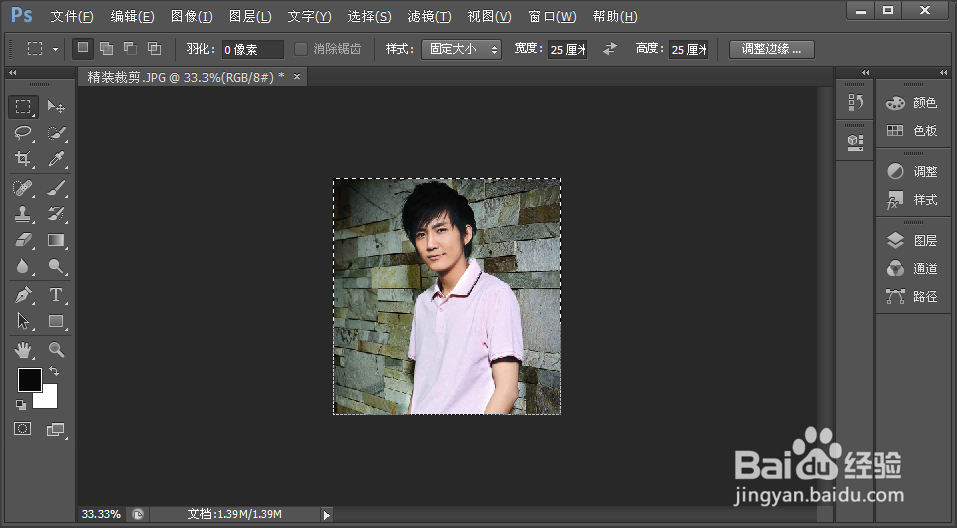利用Photoshop可以精准裁剪确定所得到图片的大小。

工具/原料
联想ThinkPad
WindowsAll
PhotoshopCS6
任意大小裁剪图像
1、打开图片
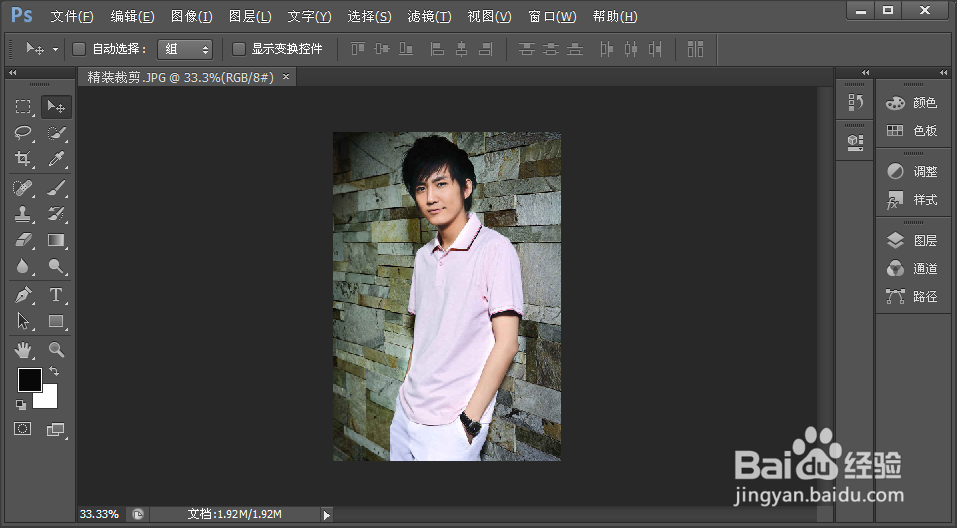
2、选择【矩形选框工具】,移动鼠标至图像编辑窗口,按照鼠标左键并拖拽出需要保留的范围。
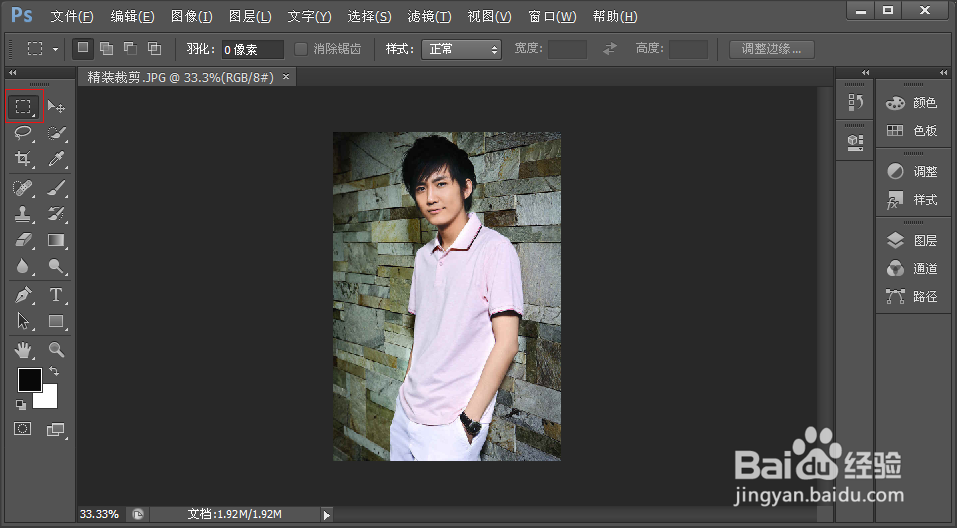
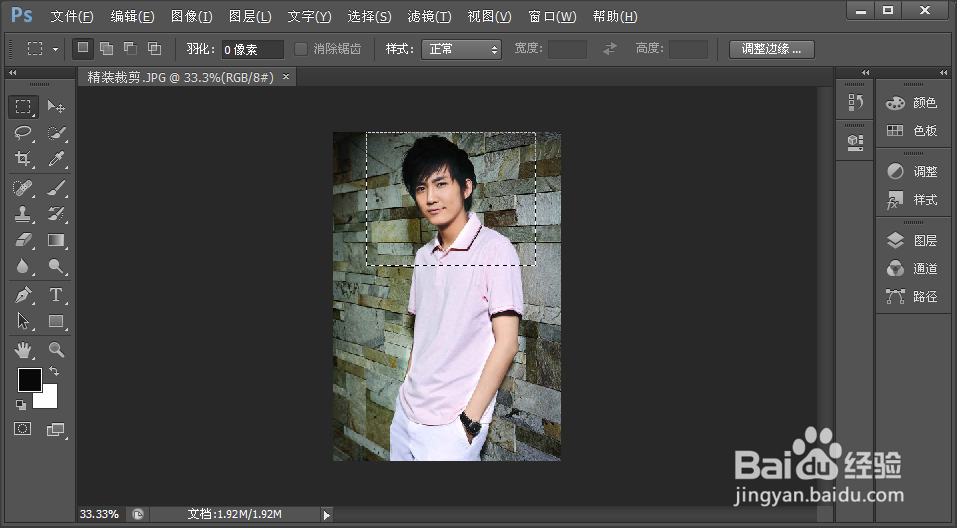
3、单击【图像】-【裁剪】命令,即可裁剪图像。
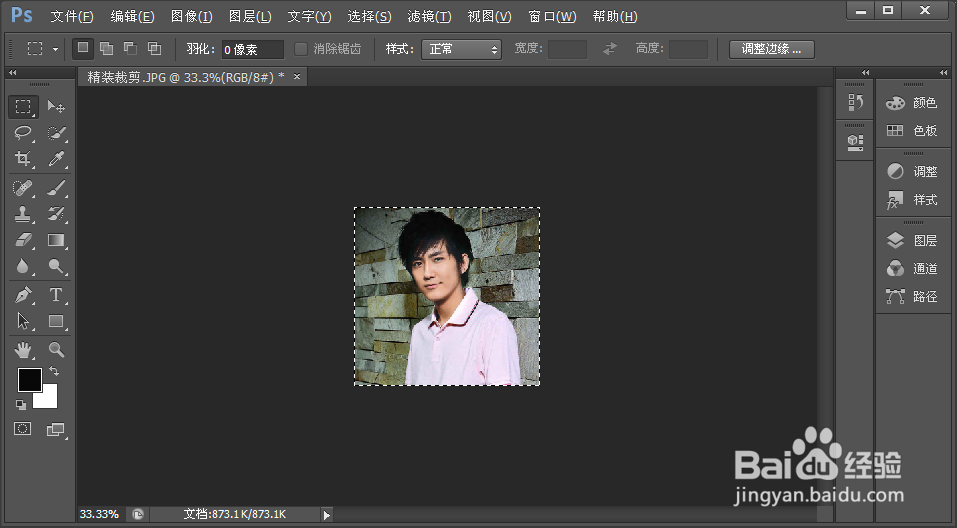
按照确定的大小裁剪图像
1、打开图片,选择【矩形选框工具】。
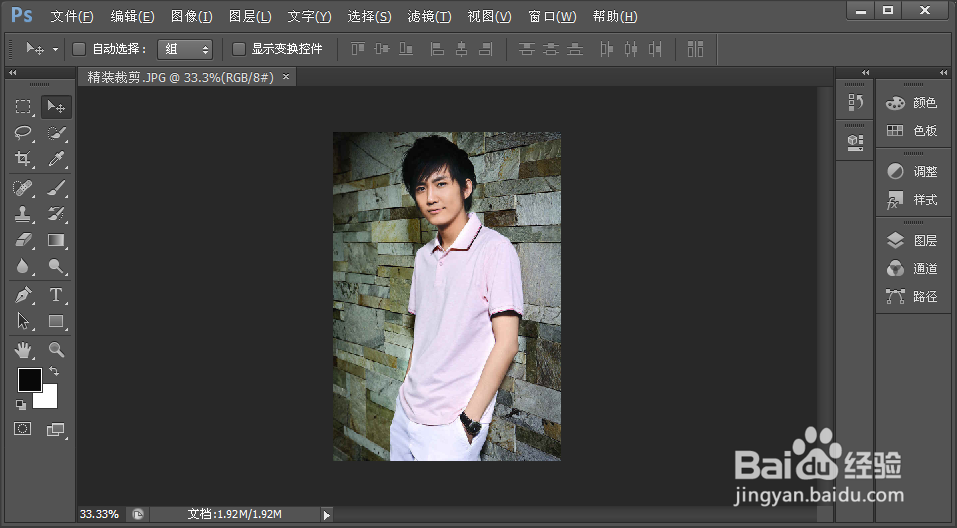
2、择【矩形选框工具】,移动鼠标至图像编辑窗口,在【工具属性栏】,【样式】选择【固定大小】,【宽度】输入【25厘米】,【高度】输入【25厘米】
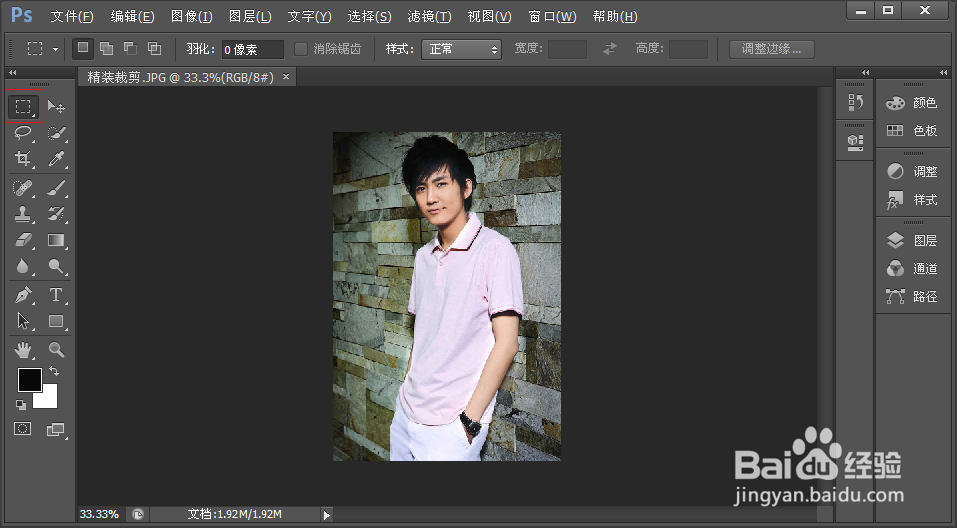

3、此时,在图片中出现一个25厘米*25厘米的虚线框。
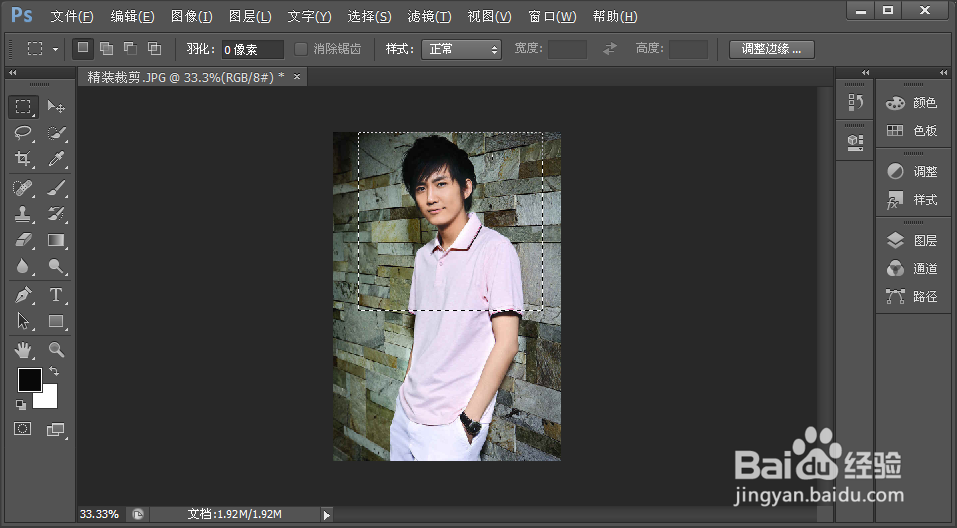
4、单击【图像】-【裁剪】命令,即可裁剪得到一个25厘米*25厘米的图形。